賢く使おう!Googleマップの活用術!裏技も!
賢く使おう!Googleマップの活用術!裏技も!
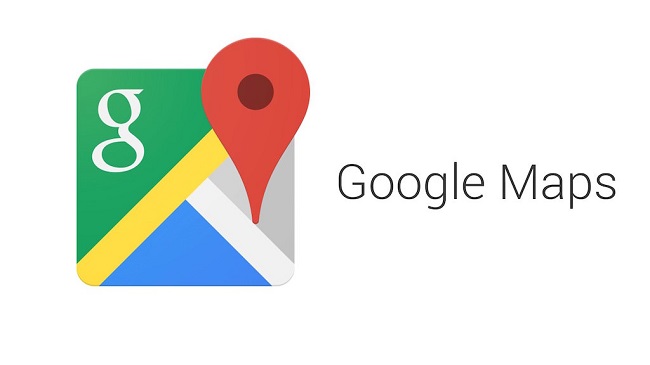
目的地を入力すれば、今いる場所からの経路(行き方)をナビしてくれる超便利地図ツールの「Googleマップ」。
PCからはもちろん、スマホにもなくてはならないアプリで、
新しい建物や道路を随時更新しているから、
車に付いているナビよりもずっと正確で、常に新しいので、
もやは車のナビは必要ないですよね!
そんな日々アップデートしている「Googleマップ」には便利な機能が満載です!
意外と知られていない裏技の便利な使い方もあるので、
まとめてご紹介しちゃいます!
Googleマップの基本メニュー
行き先を検索する
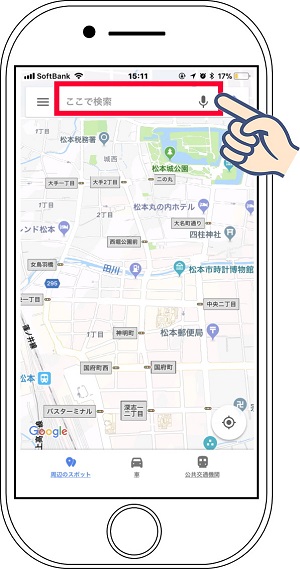
「ここで検索」の位置に目的地を記入orマイクマークをタップし音声検索することが出来ます。
最近検索した履歴も出てきます。
地図の見え方を変える
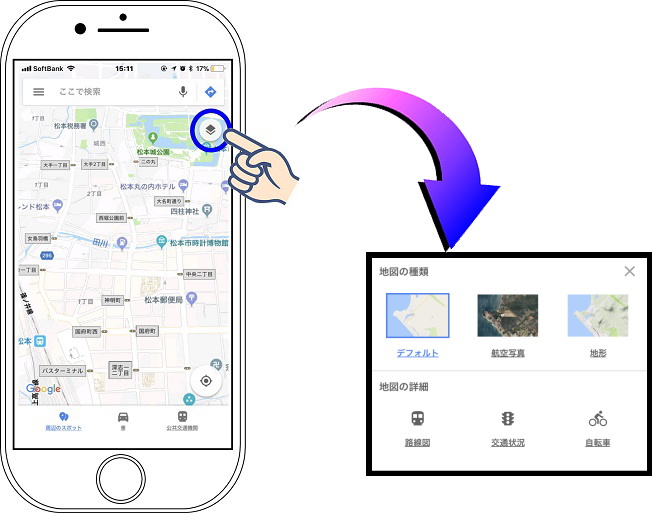
画面右上の「レイヤ」アイコンをタップすると、
地図の種類の表示方法を変更することが出来ます。
- 通常は「デフォルト」
- 山など高低差が立体的に表示される「地形」
- 空から見たリアルな景色が楽しめる「航空写真」
知りたい情報に合わせた便利メニュー
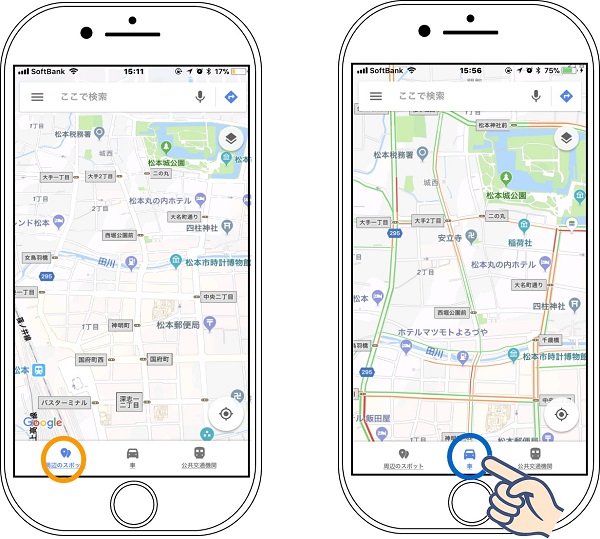
画面下にあるメニューでは、「周辺スポット」で周辺のお店などの情報が表示。
「車」では、現在の交通情報で渋滞している道路を表示。
「公共交通機関」では、自宅や職場など、登録してある場所への乗換え案内などをガイドしてくれます。
Googleマップの裏ワザ【旅行の時に便利!】
旅行や出張に行くときなど、長距離の場合、旅行先の情報を調べたりとパソコンで検索する方が便利ですが、
パソコンで調べた検索の結果をスマホに転送できるって知っていましたか?
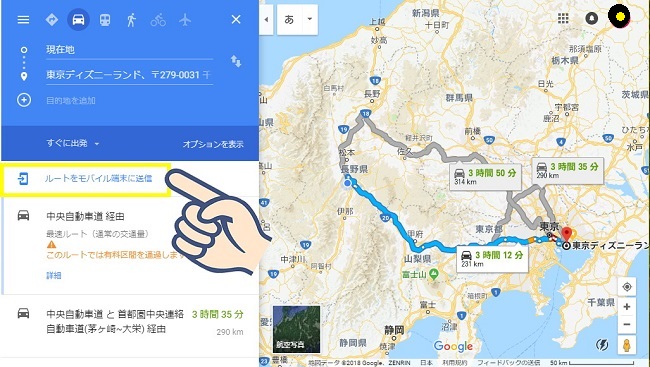
目的地と交通手段などを選びルートが決まったら
「ルートをモバイル端末に送信」をタップすると、
端末名・メールアドレス・SMSなどが表示されるので、
その中から目的の転送先を選びましょう!
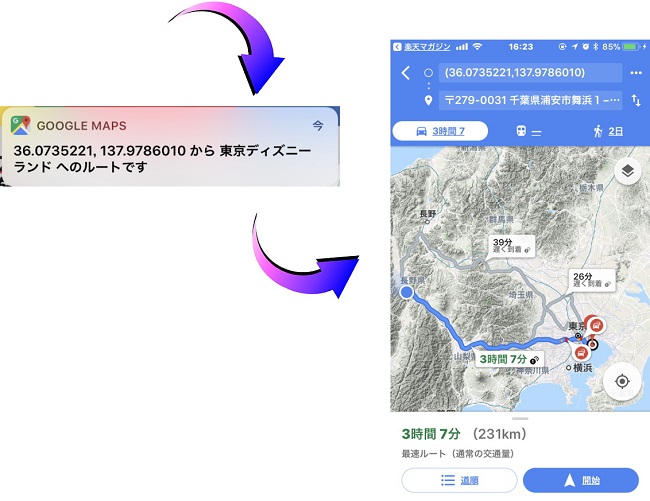
スマホ画面にお知らせが届き、開くとパソコンの検索結果が表示され、
「開始」を押すだけでガイドが始まります。
他の操作をすると残らないので、検索結果を再度見たい場合は、
マップの履歴を見れば確認できます。
Googleマップの裏ワザ【周辺ホテルの検索⇒即予約】
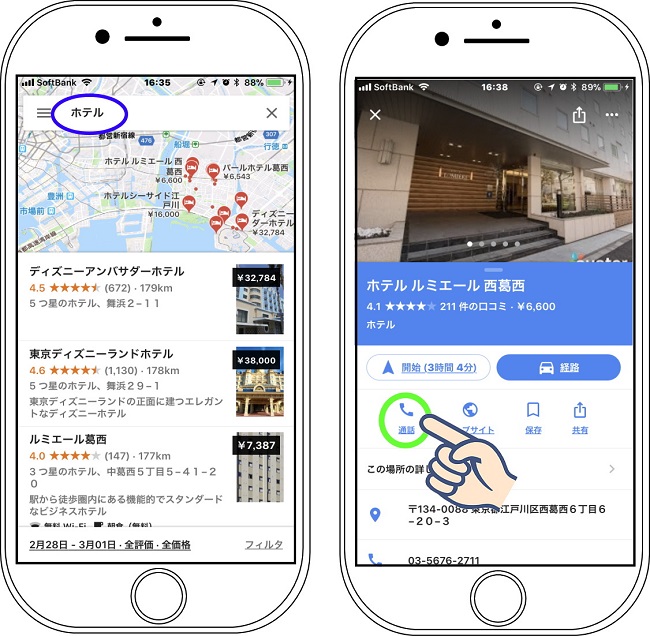
行き先のところに「ホテル」と検索するだけで、周辺のホテル情報が表示され、
そこから予約できるサイトや電話番号などが出て、
簡単に予約が出来ます。
行き方や場所はもちろん、金額も一覧で確認しながら検討できます。
ホテルだけでなく、レストランや居酒屋・コンビニ・ガソリンスタンドなども同じように検索できるので、
土地勘のない場所で便利なメニューです。
Googleマップの裏ワザ【車を停めた場所を記録】
広い駐車場のある遊園地やショッピングセンターなどで、
どこに車を駐車したか分からなくなることってありますよね?
こんな時便利なのが、停めた場所を記録しておける機能です。

車を駐車し、Googleマップを起動すると、現在地を青丸で表示してくれます。
その青丸をタップすると、下にメニューが表示されるので、その中から「駐車場所として設定」を選べば地図上に「P」のマークと、”ここに駐車しました”とのマークが記録されます。
帰りは「P」マークをタップし、開始を選択すれば駐車場所までガイドしてくれます。
必要なくなったら「×」のクリアマークで消去しましょう。
Googleマップの裏ワザ【リアルタイムの混雑情報を確認する】
Googleマップの下のメニューから「車」を選ぶと、
周辺の道路の混雑情報が色分けで表示されます。
赤は渋滞、黄色はやや渋滞、緑は渋滞は発生していないと言う意味を表しています。
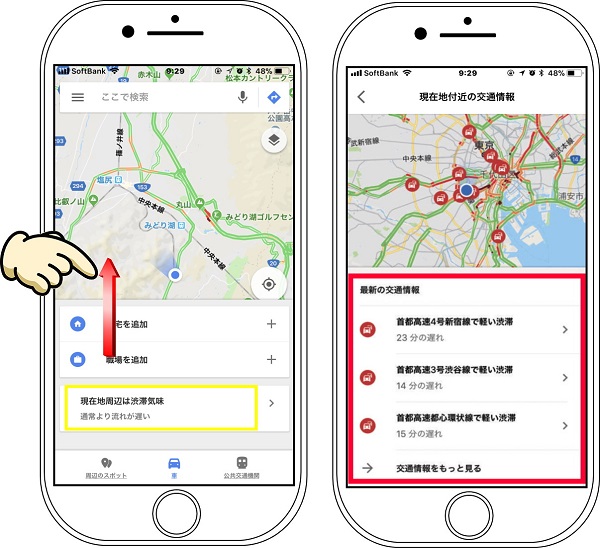
上にスライドすると、今いる道路の混雑情報が表示され、
特に渋滞している周辺の道路は何分の遅れかなど、詳しく時間でも表示してくれます。
Googleマップの裏ワザ【大きな施設で待ち合わせ場所を確認する】
大きなショッピングモール内などで待ち合わせをする場合、
目印を伝えたりしますが、よく知らない場所ならその目印の位置すら分からないですよね?
そんな時、Googleマップを使えばお店までの行き方だけでなく、
どの場所にいるか、そして、何階にいるかも表示してくれます。
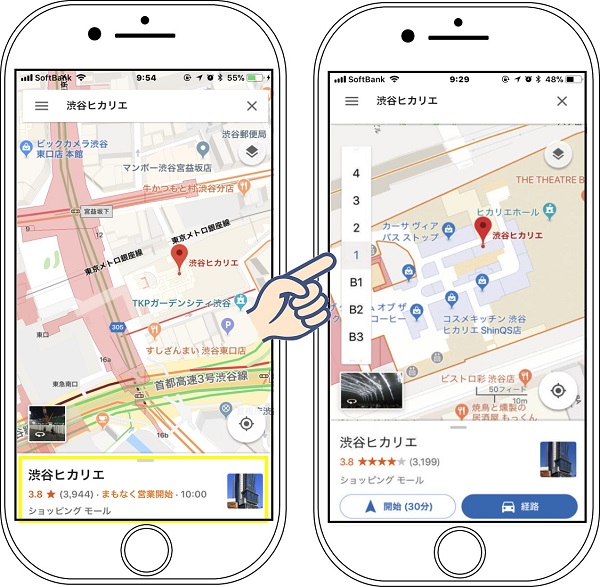
下の施設情報には、営業時間や混雑する時間帯、口コミなど様々な情報を確認することが出来ます。
Googleマップの裏ワザ【お気に入りの場所をブックマークする】
よく行く場所や、分かりにくい場所などは、ハートやフラグ、スターなどのマークで区別してブックマークしておけます。
左上のメニューから「マイプレイス」を選択⇒
「保存済み」⇒「お気に入り」「行きたい場所」「スター付きの場所」を選べます。
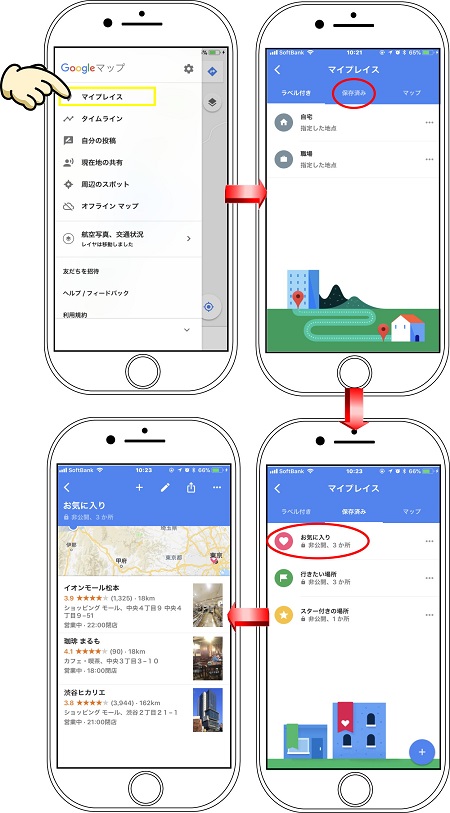
ここで上の「+」をタップし、保存したい場所を記録する事も出来ますし、地図上から現在地にラベルを付けたり、保存をするとリストに記録され、次回同じ場所に行きたい時、住所を調べなくても、一発で検索できます。
後で、リストを整理する事も出来るので、気になる場所などは、とりあえず「スター付きの場所」にしておき、時間のある時に「お気に入り」や「行きたい場所」などに整理してみ良いですね!
いかがでしたか?
他にも、マップから場所に関する質問が出来たり、目的地までの移動ルートをみんなで共有したり、出口入口が複雑な主要ターミナル駅の構内の写真をチェックする事も出来るので、
是非Googleマップを活用してみてくださいね(゚∀゚)



